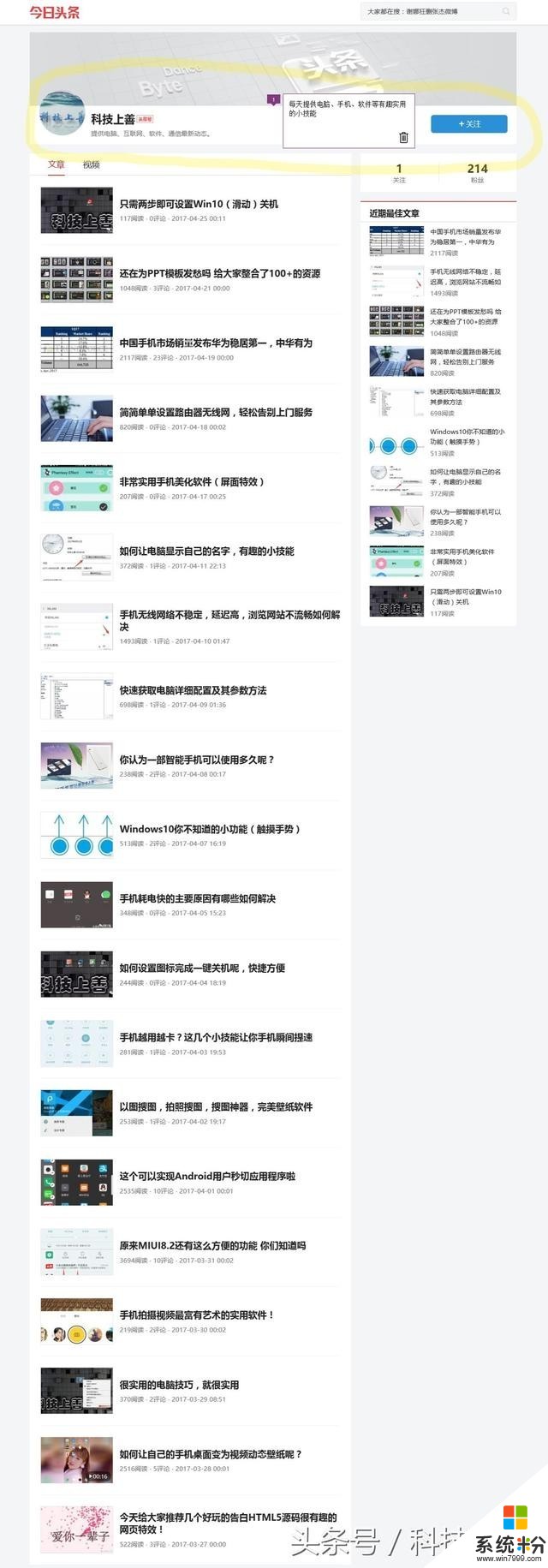時間:2017-04-26 來源:互聯網 瀏覽量:
在Win10操作係統中,我們該如何將一個較長的網頁內的所有內容進行截圖呢?那麼你知道Win10怎麼截很長的圖嗎?接下來是小編為大家演示一下Win10怎麼截很長的圖,歡迎大家閱讀:
Windows10怎麼截很長的圖1、打開“Edge”瀏覽器,打開需要截圖的網頁;
2、在瀏覽器右上角點擊“做Web筆記”按鈕;

3、然後點擊左側的一把剪刀圖案的“剪輯”按鈕;

4、彈出“拖動以複製區域”我們就可以按住鼠標左鍵四處拖動截圖了,截圖完成後,鬆開左鼠標鍵會自動複製圖片。
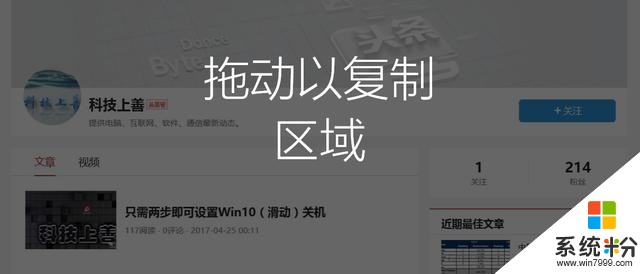
5、添加筆記可以使我們在網站內針對某一處進行說明。

6、截圖完成後點擊右上角的“退出”,就可以Word文檔、QQ聯係人、係統畫圖工具、PPT直接Ctrl+V複製就可以得到截取的圖片了。